
coreldraw X4简体中文绿色正式版
- 软件授权: 免费软件
- 软件类型: 国产软件
- 软件语言: 简体中文
- 更新时间: 2021-11-05
- 软件评分:
- 软件大小: 531 MB
- 应用平台: WinAll
coreldraw X4简体中文绿色正式版是一款专业的图形设计软件。coreldraw X4简体中文绿色正式版使用直观的矢量插图和页面布局工具创建卓越的设计,并使用专业照片编辑软件,润饰和增强照片效果。尽管coreldraw X4已经出来很多年了,cdr X4依然是最受用户喜爱的一个coreldraw版本.系统天地现免费提供经典的coreldraw X4简体中文绿色正式版下载,本版本也是国内用户用的最多的、最成熟一个cdrx4版本.
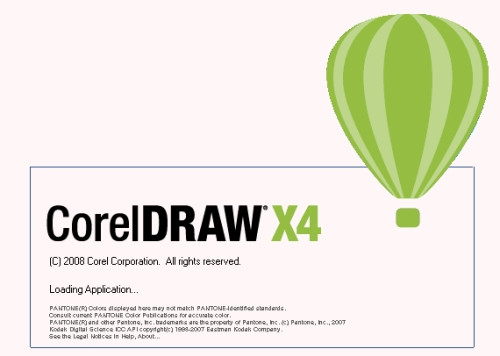
coreldraw X4简体中文绿色正式版软件特色:
1.活动文本格式
coreldraw X4简体中文绿色正式版 引入了活动文本格式,从而使用户能够先预览文本格式选项,然后再将其应用于文档。通过这种省时的功能,用户现在可以预览许多不同的格式设置选项(包括字体、字体大小和对齐方式),从而免除了通常在设计过程进行的“反复试验”。
2.独立的页面图层
现在,用户可以独立控制文档每页的图层并对其进行编辑,从而减少了出现包含空图层的页面的情况。用户还可以为单个页面添加独立辅助线,便可以为整篇文档添加主辅助线。因此,用户能够基于特定页面创建不同的图层,而不受单个文档结构的限制。
3.交互式表格
使用coreldraw X4简体中文绿色正式版中新增的交互式表格工具,用户可以创建和导入表格,以提供文本和图形的强大的结构布局。用户可以轻松地对表格和表格单元格进行对齐、调整大小或编辑操作,以满足其设计需求。此外,用户还可以在各个单元格中转换带分隔符的文本,以及轻松添加和调整图像。
4.专用字体
coreldraw X4简体中文绿色正式版 扩展了新字体的选择范围,可帮助用户确保已针对目标受众优化其输出。这种专用字体选择范围包括 OpenType跨平台字体,这可为 WGL4 格式的拉丁语、希腊语和斯拉夫语输出提供增强的语言支持。
5.Windows Vista集成
CorelDRAW Graphics Suite 是经过 Windows Vista认证的唯一专业图形套件。coreldraw X4简体中文绿色正式版旨在利用 Windows Vista 的最新创意功能,同时依然能够为 Windows XP 用户提供最佳体验。coreldraw X4简体中文绿色正式版可以通过“打开”和“导入”对话框直接与 Windows Vista 的桌面搜索功能集成,从而使用户能够按作者、主题、文件类型、日期、关键字或其他文件属性搜索文件。用户还可以在保存文件时轻松地添加自己的关键字、等级或其他注释,以便更好地组织他们的项目。
6.文件格式支持
通过增加对 Microsoft Office Publisher 的支持,coreldraw X4简体中文绿色正式版保持了其在文件格式兼容性方面的市场领先地位。用户还能将该套件与 Microsoft Word 2007、Adobe Illustrator Creative Suite; Adobe Photoshop CS3、PDF 1.7 、AutoCAD ; DXF、AutoCAD; DWG; Corel Painter X 等无缝集成,从而能够比以往更轻松地与客户和同事交换文件。
7.专业设计的模板
coreldraw X4简体中文绿色正式版包括 80 个经专业设计且可自定义的模板,帮助用户轻松地开始设计过程。设计员注释中随附了这些灵活且易于自定义的模板,这些注释提供有关模板设计选择的信息、针对基于模板输出设计的提示,以及针对在自定义模板的同时遵守设计原则的说明。
8.欢迎屏幕
通过coreldraw X4简体中文绿色正式版的新欢迎屏幕,用户可以在一个集中位置访问最近使用过的文档、模板和学习工具(包括提示与技巧以及视频教程)。为激发用户灵感,欢迎屏幕还包括一个图库,其中展示了由世界各地 CorelDRAW Graphics Suite 用户创作的设计作品。
coreldraw X4简体中文绿色正式版安装教程:
1、在系统天地下载coreldraw X4简体中文绿色正式版安装包,双击运行。之后点击箭头所指的安装程序。
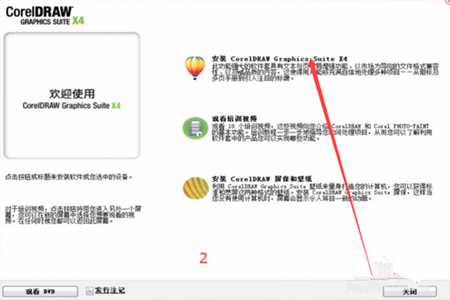
2、点击接受条款后并点击下一步。
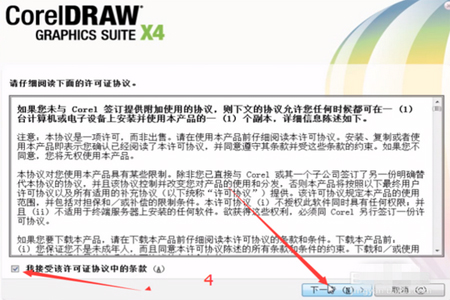
3、输入用户姓名和序列号后点击下一步。
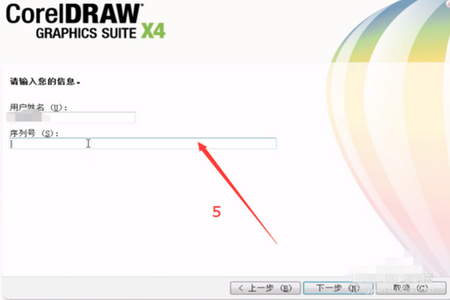
4、耐心等待coreldraw X4简体中文绿色正式版安装过程。
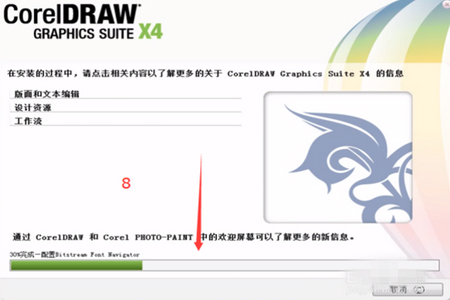
5、耐心一点,点击完成coreldraw X4简体中文绿色正式版软件就安装好了。
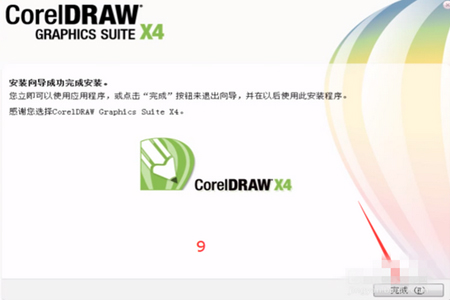
coreldraw X4简体中文绿色正式版使用教程:
CDR绘制时尚玻璃水瓶
1、 新建文件,新建一张A4大小的页面,如图所示。
2、绘制瓶子基本轮廓外形(由两个矩形和一个椭圆组成),如下图所示。
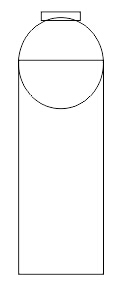
3、 选择“形状工具”调节底下大的矩形为圆角矩形,圆角半径为7mm。将中间椭圆形状转曲,用“形状工具”调节节点手柄,得到效果如图所示。
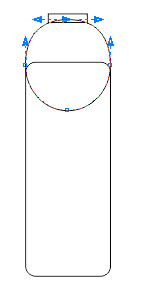
4、 利用“选择工具”框选三个图形在属性栏中执行“合并”命令,并将轮廓线颜色更改为灰色。
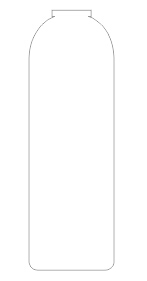
5、 将合并之后的造型,复制出一个,绘制矩形,执行“修剪”命令,之暴力底半部分瓶身,填充洋红色,去除轮廓边。
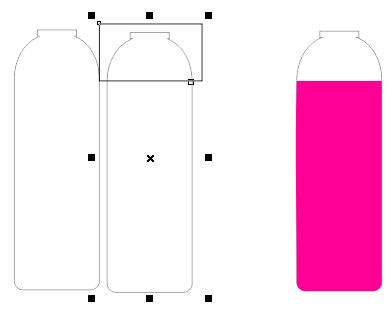
6、选择“矩形工具”绘制矩形,使用“形状工具”将其变为圆角矩形,按快捷键F11填充钢质感渐变,效果如图所示。
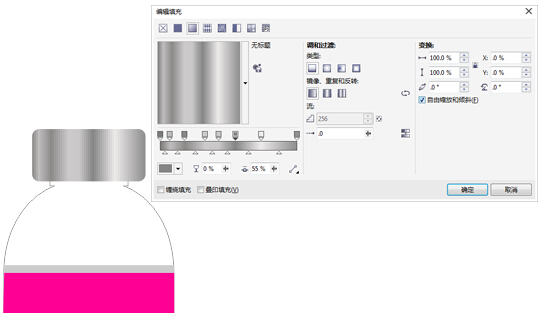
7、将瓶身也填充一个灰-白-灰的渐变,让玻璃水瓶更显厚重感,如图所示。

8、在工具箱中选择“艺术笔工具”先绘制一片花瓣的一边,再复制出一个,执行“水平镜像操作”得到如图所示造型。
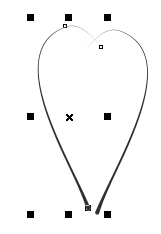
9、 复制花瓣,按Shift键缩小,移动到适当位置,添加花瓣脉络,操作完成之后将所有图形全选,Ctrl+G群组,再次单击群组图形,成可旋转状态,将旋转中心点移至花蕊中间,如图所示。
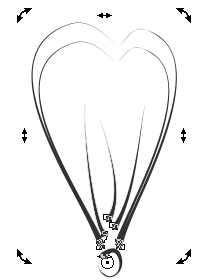
10、 执行“窗口”→“泊坞窗”→“变换”→“旋转”命令,设置对话框参数,单击“应用”按钮,如图所示。
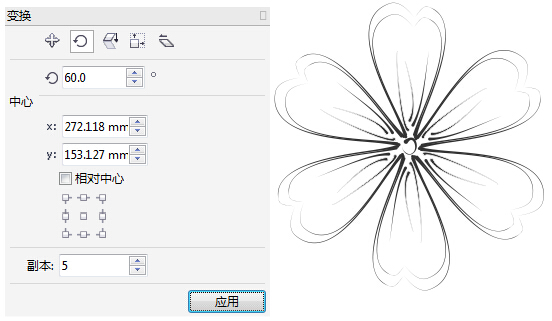
11、 将所有的小花群组,调整到适当的位置,变换大小,更改颜色。
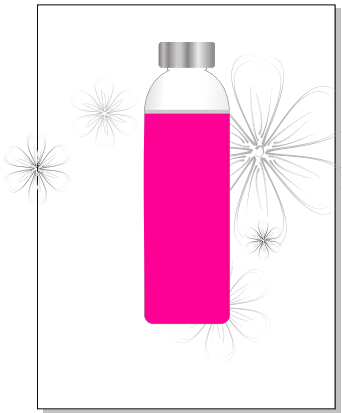
12、将超出矩形框的内容,执行“对象”→“图框精确剪裁”→“置于图文框内”命令,将其精确剪裁到矩形框内,时尚玻璃水瓶完成。
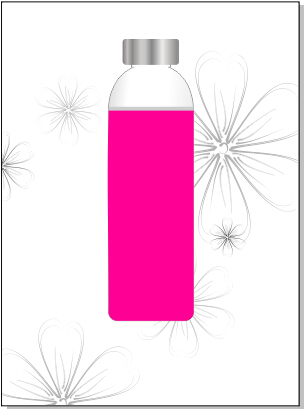
小编寄语:
系统天地小编为大家推荐的cdr X4软件是一套为设计师及绘图爱好者提供简报、彩页、手册、产品包装、标识、网页及其它,该软件提供的智慧型绘图工具以及新的动态向导可以充分降低用户的操控难度,允许用户更加容易精确地创建物体的尺寸和位置,节省设计时间,cdr X4经典版本coreldraw X4简体中文绿色正式版,你值得拥有.







































 苏公网安备32032202000432
苏公网安备32032202000432